Две сетевые карты (интернет+локалка)
Здравствуйте.
Думаю, что данное маленько руководство облегчит жизнь начинающим системным администраторам. Организуем головную машину-шлюз с раздачей интернета по локальной сети и возможностью контроля трафика.
И так, начнем. Нам потребуется:
1 две сетевые карты
2 свитч (маршрутизатор, коммутатор)
Так же не забываем все это дело соединить витой парой.
Подсоединяем патч-корд к сетевой, на которую приходит интернет. Назовем ее «inet», а вторую сетевую, которая будет локальной и будет раскидывать интернет — «loc». Заходим в свойства tcp/ip и прописываем ip адреса Вашего провайдера скажем:
ip 172.25.9.9
маска 255.255.255.0
шлюз 172.25.9.1
dns-1 79.134.0.1
dns-2 79.134.0.2
Дальше устанавливаем vpn соединение.* Типы подключения интернета могут быть разными. Зависит от вашего провайдера. Смысл настроить интернет на рабочей станции. Теперь идем в свойства vpn подключения и в «дополнительно» разрешаем использовать другим пользователям это соединение. В выпадающем списке выбираем нашу вторую сетевую карту «loc». Все мы закончили с настройкой карты «inet». Теперь настраиваем локальную сеть. Запускаем мастер новых подключения, везде указываем тип «другое». Включаем наши компьютеры в нужные нам группы. Включаем общий доступ к файлам и принтерам. Перезагружаем.
Начинаем настраивать локальную сетевую карту. Для этого достаточно прописать ей ip адрес и маску. Например:
ip 192.168.0.1
маска 255.255.255.0
На этом настройка компьютера-шлюза закончена.
Берем прокладываем кабель к нужной нам рабочей станции. В настройках ее сетевой пишем скажем:
ip 192.168.0.2
маска 255.255.255.0
шлюз 192.168.0.1
dns-1 79.134.0.1
dns-2 79.134.0.2
Теперь кратко разъясним: ip пишем любой, но что бы он был на одной подсети с вашим головным компьютером. Маску пишем стандартную. Шлюз указываем ip адрес второй сетевой карты. DNS прописывается как у вашего провайдера.
По аналогии настраиваем локалку.
Ну вот теперь у нас интернет на нужной нам машине. По аналогии настраиваем локалку.
Настройка двух сетевых карт на Windows 7
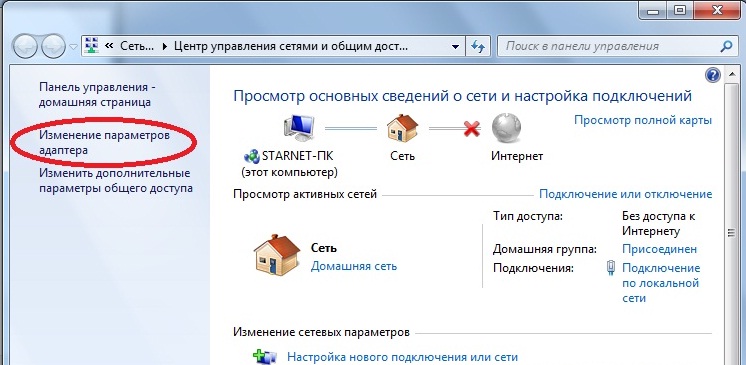
4. Щелкаем правой кнопкой мыши по нужному сетевому подключения и выбираем «свойства».
5. В списке компонентов ищем «Протокол интернета (TCP/IP)»
6. Выбираем и нажимаем на «Свойства».
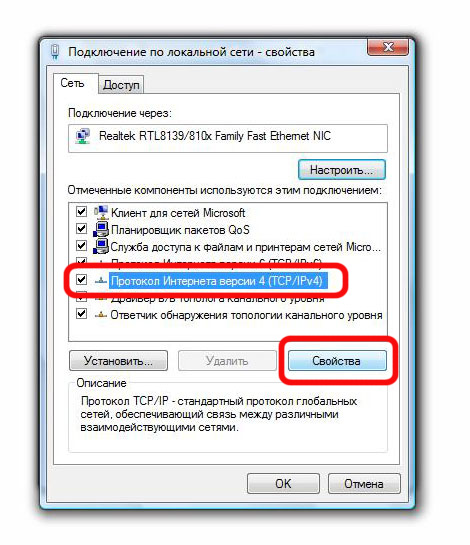
7. В новой вкладке «Дополнительно», убраем галочку «Автоматическое назначение метрики»
8. Задаем свое значение в виде цифры «1»
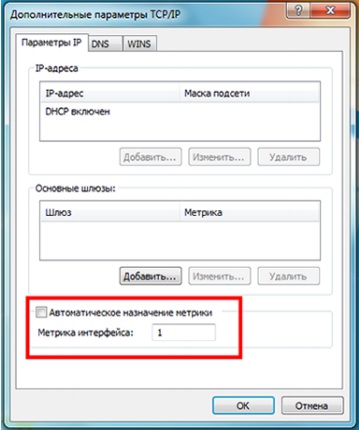
9. Также заходим во второе сетевое подключение и там уже задаём метрику в виде цифры «2»
Как настроить сеть с двумя сетевыми картами
Причины использования двух и более сетевых интерфейсов могут быть различными. Один из самых распространенных видов использования двух сетевых карт – соединение двух сетей при помощи сетевого моста.

- Как настроить сеть с двумя сетевыми картами
- Как настроить локальную сеть через свич
- Как подключить две сетевых карты
- — компьютер;
- — две сетевые карты.
У вас есть некая необходимость соединить две сети. Например, к основной сети, имеющую выход в интернет, подключить дополнительную подсеть. Для реализации такой возможности можно использовать свитч или компьютер с двумя сетевыми карточками.
Определите, какое из имеющихся сетевых подключений к какой сети будет подключено. Например, «Подключение по локальной сети» подключается к сети 1, а «Подключение по локальной сети 2» подключается к сети 2. Поочередно настройте и проверьте работоспособность подключений.
Если в основной сети работает DHCP-сервер, тогда настройки «Подключения по локальной сети» оставьте без изменений. В этом случае IP-адрес будет назначен автоматически. Если DHCP-сервер отсутствует, то заполните необходимые поля конфигурации вручную. Проверьте работоспособность данного подключения. Меню «Пуск – Выполнить — cmd». В появившемся окне выполните команду: ipconfig. В результате увидите назначенные: IP-адрес, маску подсети, шлюз и DNS-сервер.

Отключите «Подключение по локальной сети» и приступите к настройке «Подключения по локальной сети 2». В качестве эксперимента воспользуйтесь статическими адресами. Например: IP-адрес (192.168.0.15), маска подсети (255.255.255.0), шлюз (192.168.0.1). На «Подключении по локальной сети 2» нажмите правой кнопкой мыши и выберите «свойства». Встаньте на «Протокол интернета (TCP/IP)» и нажмите «свойства». В появившемся окне выберите «Использовать следующий IP-адрес:», впишите нашу конфигурацию и подтвердите кнопками «Ok». Проверьте работоспособность подключения.
Сделайте активными оба подключения и выделите их. Откройте контекстное меню и выберите «Подключение типа мост». Ожидайте окончание процесса конфигурации. Откройте свойства создавшегося сетевого моста, где выберите «Протокол интернета TCP/IP» и впишите данные конфигурации из «Шага 4», но IP-адрес укажите следующий свободный, в нашем случае – это 192.168.0.16. Подтвердите конфигурацию кнопкой «Ок». В результате вы получите две сети, соединенные при помощи двух сетевых карт.
Настройка основного ПК на раздачу
Если ПК получает интернет по кабелю, подключиться ко второму компьютеру по LAN можно только с помощью второй сетевой карты. Используйте обычный витопарный кабель cat 5e для подключения по сети.
О том, какой кабель выбрать, чтобы провести интернет в квартире, мы писали тут.
Плюсы и минусы использования двух сетевых карт.
Многие компьютеры сегодня поддерживают установку двух сетевых карт. Есть несколько плюсов и минусов использования этого типа технологий. Основным преимуществом двух сетевых карт является возможность одновременного подключения к двум совершенно независимым сетям. Это может повысить производительность, поскольку одна машина может работать в двух разных средах. Недостатком является потенциальная уязвимость безопасности, возникающая при совместном использовании сетей на одном компьютере.
Компьютер с двумя сетевыми картами может подключаться к нескольким компьютерам. Большинству разработчиков программного обеспечения требуется доступ как к среде разработки, так и к отдельной среде тестирования. Наличие двух сетевых подключений обеспечивает разработчику доступ к обеим сетям через один компьютер. Без этой функции разработчик для каждой задачи вынужден использовать отдельные компьютеры.

Большинство крупных компаний используют учебное программное обеспечение, чтобы помочь сотрудникам освоить компьютерные приложения, которые используются в компании. Эти приложения обычно хранятся в отдельной обучающей сети. Компьютер с двумя сетевыми картами может иметь доступ как к учебным, так и к производственным сетям. Такая конфигурация экономит деньги организации, поскольку сотрудник может использовать один компьютер как для обучения, так и для производства.
Одной из основных проблем с двумя сетевыми картами является безопасность. Компьютер с двумя сетевыми картами можно использовать в качестве устройства для распространения вирусов. Если хакер взломает компьютер с двумя картами, он может отправить вредоносное программное обеспечение в несколько сетей.
Если компьютер подключен как к производственной сети, так и к тестовой сети, производственные данные могут быть легко скомпрометированы. Это связано с тем, что производственные данные будут храниться на компьютере, подключенном к тестовой сети. Если пользователь случайно отправляет эти данные по тестовой сети, их могут увидеть пользователи, которые не должны иметь к ним доступ.
Бизнес, которому требуются секретные сетевые среды, не позволит использовать две сетевые карты на одном компьютере. Это считается нарушением безопасности из-за уязвимости данных и проблем с проникновением в киберпространство. Компании с секретными частными данными должны воздерживаться от использования двух сетевых карт.
Некоторые компании используют две сетевые карты в качестве метода управления общей производительностью сети. При такой конфигурации одна сеть будет подключена к серверу с более низкой пропускной способностью, а другая – к инфраструктуре с высокой пропускной способностью. Компьютерные приложения можно настроить для работы в соответствующей сетевой инфраструктуре.
Использование двух сетевых карт может быть проблематичным для большинства начинающих пользователей компьютеров. Эти сетевые устройства могут иметь проблемы с конфигурацией при перезагрузке компьютера. Поскольку подход с двумя сетями обычно является расширенной конфигурацией, он не является конфигурацией по умолчанию для большинства операционных систем.
Как на компьютере с двумя сетевыми картами правильно настроить сеть?
На компьютере две сетевые карты — беспроводная и проводная. Роутер настроен так, что по MAC адресу сетевых карт, раздаёт соответствующие ip адреса: Для проводной 192.168.0.100 и для беспроводной 192.168.0.106
По какой то непонятной причине до сервера не идут пинги ни по 100 адресу, ни по 106 адресу.
При выполнении команды ping srv — ответ есть. как на скриншоте.
Обмен пакетами с srv fe80::adac:ff0d:a5af:1254%14 с 32 байтами данных:
Ответ от fe80::adac:ff0d:a5af:1254%14: время=1мс
Ответ от fe80::adac:ff0d:a5af:1254%14: время=1мс
Ответ от fe80::adac:ff0d:a5af:1254%14: время=4мс
Ответ от fe80::adac:ff0d:a5af:1254%14: время=1мс
Брандмауер отключен. В чем может быть дело?
(1)отключить на обоих сетевухах? отключил. теперь даже по RDP не заходит на компьютер. и не пингует. Раньше заходил по RDP через имя сервера.
а что на роутере прописать ?
(0) сетевые карты должны быть обязательно(!) в разных подсетях, т.е. например на одной карте 192.168.0.ххх/255.255.255.0 на другой 192.168.1.yyy/255.255.255.0
(6)одна карта нужна когда я подключаю к роутеру через шнур — стабильнее канал и быстрее. И беспроводное, когда сервак в другой комнате.
(6) +1
(8) если так, то если одно включаешь, другое выключай, т.е. две карты не должны быть активны одновременно
(9) Ну не надо. Отлично работает вариант с двумя интерфейсами в одну сеть. Каждый получает свой адрес, и кому это мешает? А приоритет (какой именно адаптер будет в сеть слать данные) определяется метрикой, которую можно вручную задать для интерфейса.
На компьютере, который имеет две сетевухи, разумеется. Только учтите — существующие коннекты при этом будут использовать тот линк, на котором они были установлены. Скажем, запустили 1с через провод, далее провод оборвали — сеть работает через вайфай, однако 1с у вас вылетит.
(13)понял. Вот сейчас добился чтоб обе сетевые работают одновременно и у них одна и та же подсеть. И через оба ip адреса захожу на сервер одновременно по RDP и FTP
(3) :)) так обычно две сетевых и ставят когда нужно соединить две подсети.
кто помнит по какому порту идут пинги? 🙂
(11) (14) чревато глюками.
(16) вот именно, только если их нужно объединить в одну подсеть, то на сетевухах настраивается мост.
(18) я понимаю, что можно своим собственным серверам и компам назначить, к примеру Гугловские IP адреса и через маршрутизации / порядки использования интерфейсов и метрики разрулить так, чтобы у всех все работало, НО.. не надо этого делать, это изврат.
(17) Для бытового применения глюки некритичны.
А вот объединять сетевухи одной сети в бридж — рискованно. Надо чтобы была защита от зацикливания на коммутаторе, потому что в винде этой защиты нет, и такой бридж способен зафлудить всю сеть..
(20) бридж делается только когда надо объединить две физически разделенные подсети в одну, т.е. коммутаторы разные.
может не совсем в тему, а может и в тему.
(21) Ну это был бы неплохой вариант в смысле прозрачного для пользователя и его сетевых программ переключения каналов эфир/провод, если бы виндовый бриджинг умел STP использовать. В линуксе это реально.
(5) ну это смотря какой роутер. Боле-менее приличный позволяет подвесить отдельную подсеть (и DHCP-сервер до кучи) на каждый физический интерфейс и отдельно доступ с него до других интерфейсов настроить.
(11) работать будет, но обычно так не делают, косячный вариант. Правильно — это когда у двух интерфейсов IP в разных подсетках.
На самом деле задача вообще не описана.
У человека должно быть только ДВА хоста в сети, судя по адресам ***100 и ***106. Попробуйте понять, что он вообще хочет получить?
Если нужно настроить проброс сетей из-в сетевые интерфейсы — то 1. Разные подсети 2. Объединение в мост
У меня два физических интерфейса, РДП, ВПН и ДХЦП 🙂 и все работает. Правильный вопрос — 90% правильного ответа
(30) Еще раз обращу внимание. Мост можно делать, только если ты ЖЕЛЕЗНО уверен, что линки не замыкаются «где-то там» на уровне прохождения фреймов ethernet (IP-подсети тут ни при чем). Иначе получится неуправляемое кольцо и зафлуженная неработоспособная сеть.
(29)просто в РДП клиенте набираешь IP адрес компьютера и подколючаешься к нему. Можно по имени а можно введя любой ip адрес
(28)я хочу чтоб когда я отключаю витую пару, что доступ к компу можно было через ip адрес Wifi сетевухи получить, а когда включаю, чтоб не через Wifi шел сигнал, а через провод.
(36)(37)ну вот когда сервер подключен и проводом и через WiFi через один и тот же роутер, то через какой канал будет выкачка из интернета идти? Шнур я начал засовывать когда увидел, что закачка становится медленнее, если по WiFi, хотя ноуты вполне хорошо быстро выкачивали.
ВНИМАНИЕ! Если вы потеряли окно ввода сообщения, нажмите Ctrl-F5 или Ctrl-R или кнопку «Обновить» в браузере.
Тема не обновлялась длительное время, и была помечена как архивная. Добавление сообщений невозможно.
Но вы можете создать новую ветку и вам обязательно ответят!
Каждый час на Волшебном форуме бывает более 2000 человек.












